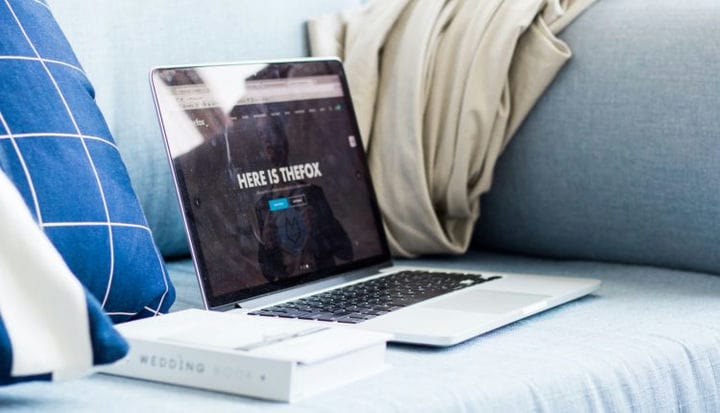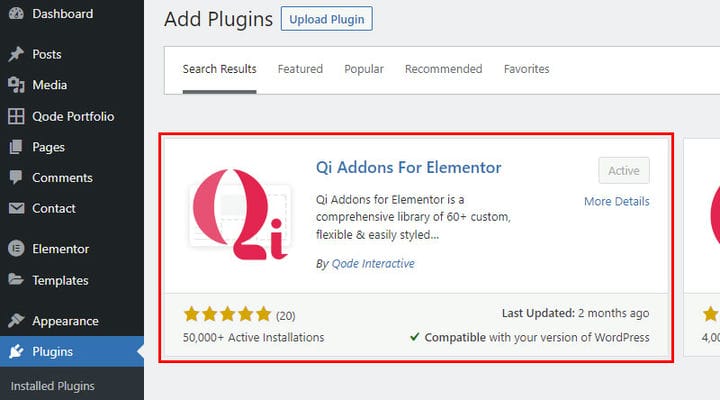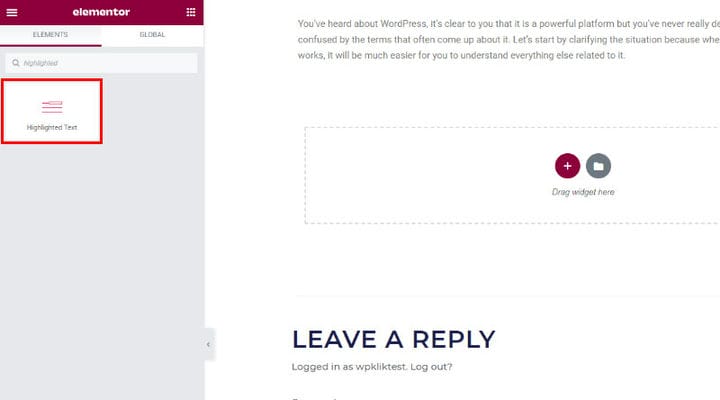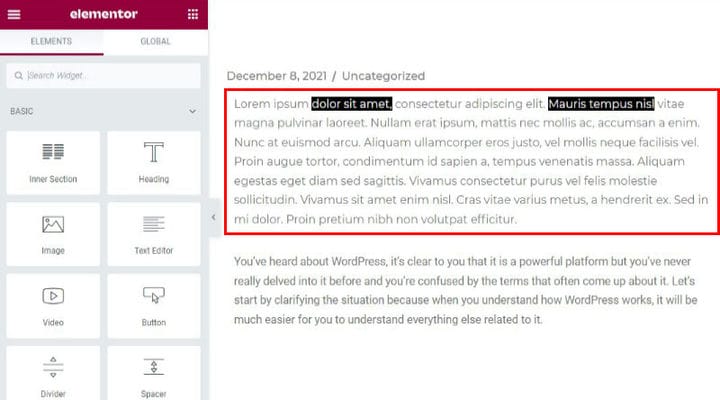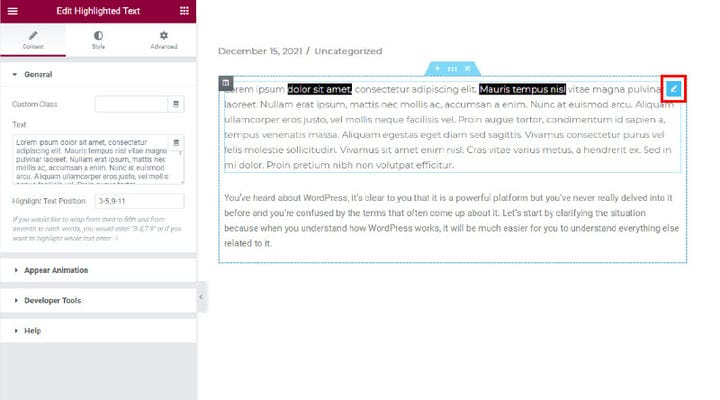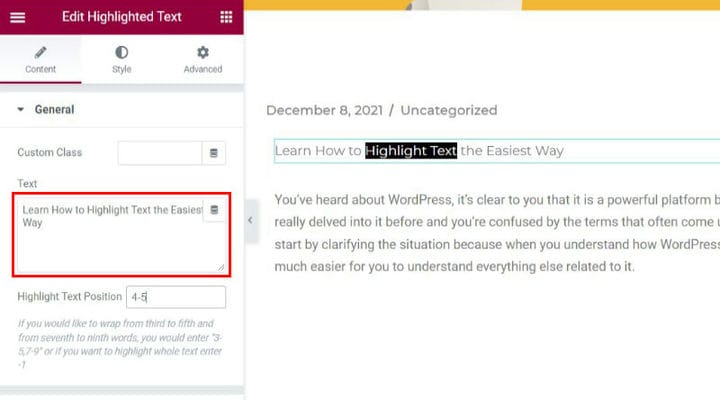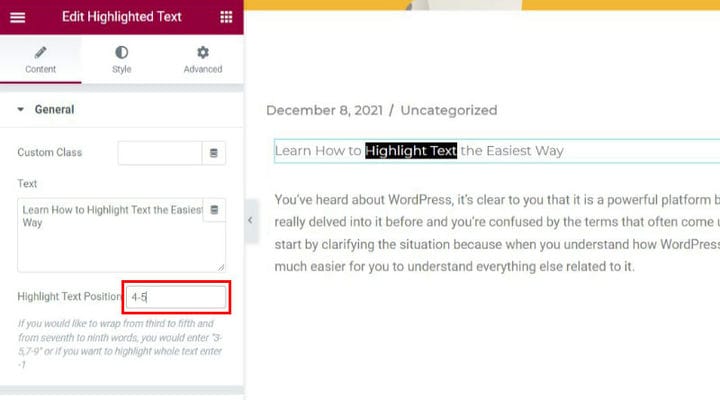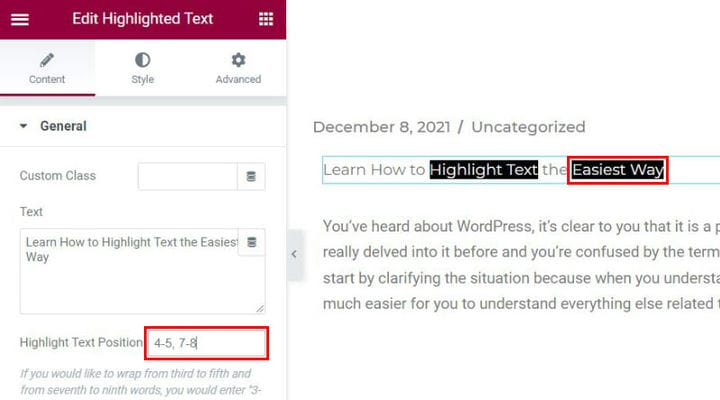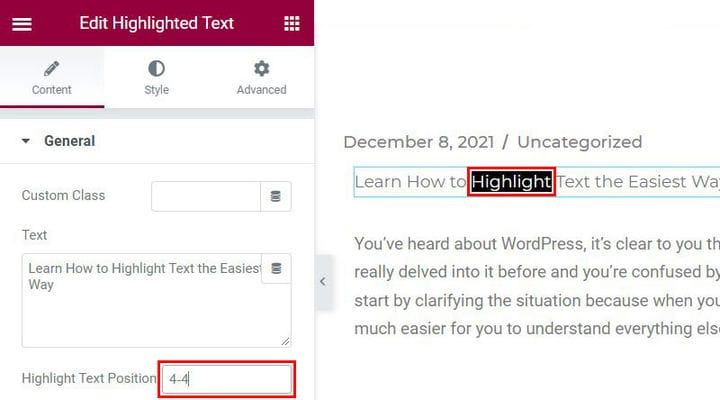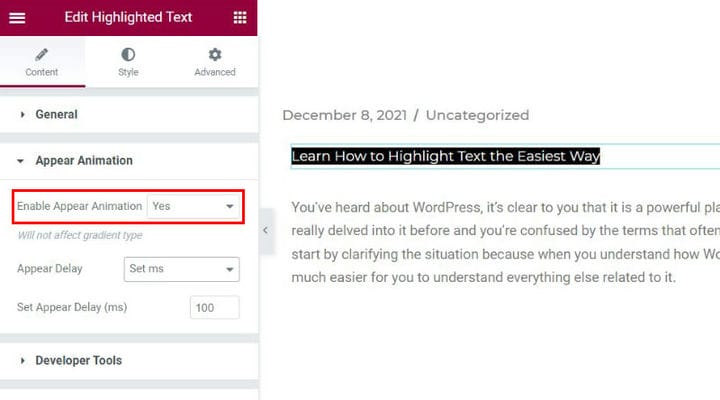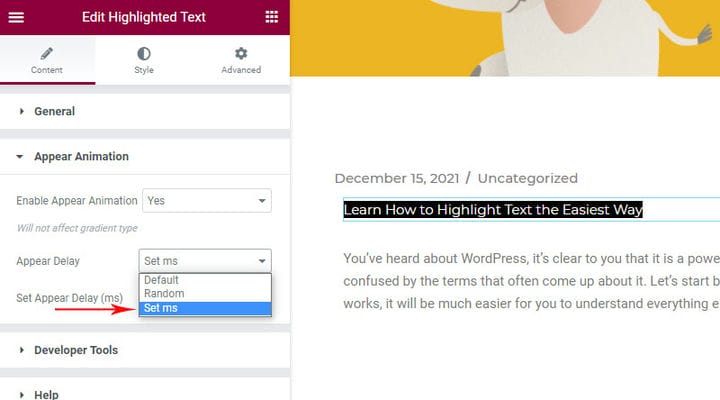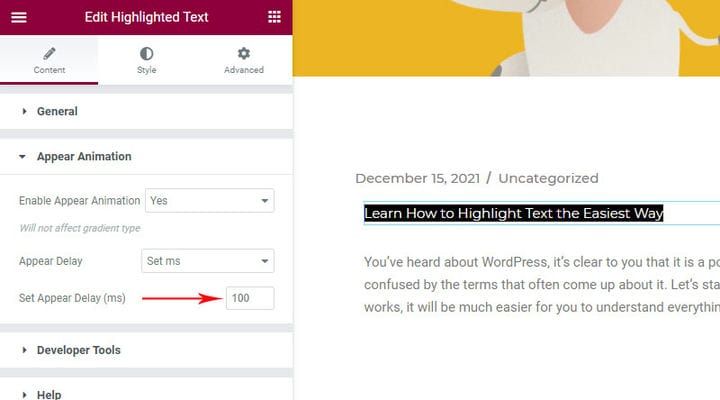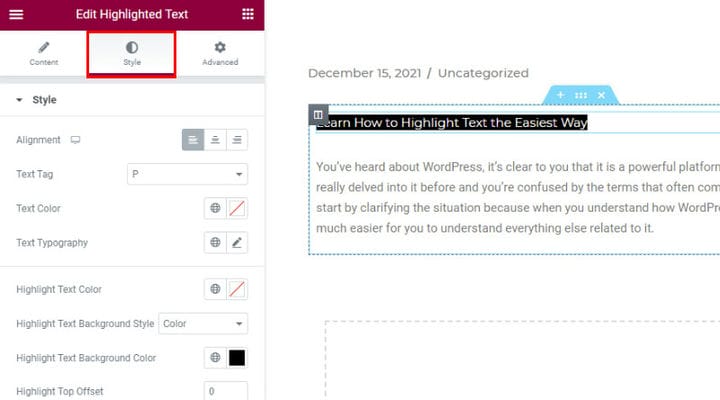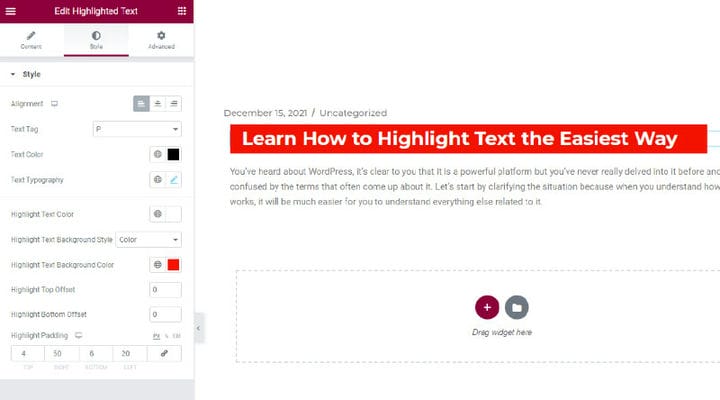Come evidenziare il testo in WordPress in modo semplice
Se hai spesso a che fare con articoli lunghi sul tuo sito Web o blog, o stai semplicemente cercando un modo per rendere i tuoi articoli visivamente più accattivanti, c’è molto altro che puoi fare oltre ad aggiungere immagini al tuo testo. Il contenuto è il re, ma anche lo stile conta. Raramente qualcuno riesce a rimanere abbastanza concentrato da passare attraverso mucchi di testo uniforme e tutto ciò che puoi fare per rendere il tuo post sul blog più digeribile è altamente raccomandato.
Semplici trucchi come evidenziare alcune parti del testo possono cambiare completamente il modo in cui un articolo viene percepito e consumato dai lettori.
Apportare modifiche di stile nel testo può spesso richiedere un po’ di tempo, ma la buona notizia è che puoi evidenziare facilmente il testo in WordPress con l’aiuto di un plug-in gratuito. In questo articolo, ti mostreremo come evidenziare il testo in WordPress con i componenti aggiuntivi Qi per Elementor Highlighted Text Widget.
Evidenziare il testo con i componenti aggiuntivi Qi per Elementor
Qi Addons per Elementor è un plug-in intuitivo e ricco di funzionalità che viene fornito con una così ampia varietà di funzionalità che può facilmente rispondere alle esigenze di qualsiasi tipo di sito Web. Offre 60 widget gratuiti e oltre 40 premium che puoi utilizzare per scopi commerciali, eCommerce, creativi e altri. Non è necessaria alcuna conoscenza di programmazione per usarlo, i principianti assoluti possono personalizzare il proprio sito web come dei professionisti grazie alla sua semplicità d’uso.
Evidenziare il testo in WordPress con Qi Addons per Elementor è un compito facile, divertente e creativo e ti mostreremo come farlo in un paio di semplici passaggi. Si installa come qualsiasi altro plugin di WordPress e non richiede alcuna configurazione particolare. Il widget Evidenzia testo che stiamo utilizzando per questo tutorial è un widget gratuito della raccolta Qi.
Quindi, dopo averlo installato, vai al post in WordPress che desideri modificare e aprilo in Elementor.
Quindi digita "testo evidenziato" nel campo di ricerca nel menu a sinistra di Elementor per trovare il widget di testo evidenziato di Qi Addons.
Ora, tieni premuto e scorri il widget fino al punto desiderato nel tuo post o pagina WordPress. Quando lo fai, il campo di testo apparirà con il testo predefinito al suo interno.
Quando ci passi sopra con il mouse, un pulsante Modifica testo evidenziato apparirà nell’angolo in alto a destra del campo di testo. Fare clic su di esso per continuare.
Nel menu a sinistra di Elementor, il testo sarà disponibile nel widget per la modifica. Puoi eliminare il testo predefinito, scriverne uno tuo o copiare/incollare il testo desiderato.
Dopo aver inserito il testo che vuoi evidenziare, devi definire la parte esatta del testo che vuoi evidenziare. Noterai il campo Posizione del testo Hihglight sotto la casella di testo: è il punto in cui inserisci la parola o le parole esatte in base al numero di ordinazione nel testo che desideri evidenziare.
Se vuoi evidenziare più di un segmento nel testo, puoi farlo anche semplicemente inserendo i numeri d’ordine delle parole che vuoi evidenziare.
Nel caso in cui desideri evidenziare solo una parola, il valore da inserire dovrebbe essere 4-4.
Quando hai finito di selezionare le parti del testo che desideri evidenziare, puoi procedere alla personalizzazione dello stile del testo evidenziato.
Personalizzazione dello stile del testo evidenziato
Per rendere il contenuto più dinamico e interattivo puoi scegliere di Abilitare la visualizzazione dell’animazione per il testo evidenziato. Spunta semplicemente sì nella scheda dell’animazione di visualizzazione e il testo evidenziato apparirà e riapparirà sullo schermo.
Per impostare la velocità con cui il testo apparirà e riapparirà, puoi scegliere l’opzione Imposta MS dall’impostazione Ritardo di apparizione e impostare la velocità in base alle tue preferenze.
Tutte le modifiche che apporti sono in tempo reale, quindi puoi vedere immediatamente come il valore che inserisci qui influisce sul testo.
Per personalizzare lo stile del testo evidenziato, fai clic sulla scheda Stile. È possibile impostare l’allineamento del testo a sinistra, al centro oa destra. Hai anche la possibilità di personalizzare il colore di sfondo del testo evidenziato, regolare la tipografia del testo e molte altre opzioni di stile di perfezionamento che ti consentono di rendere il tuo testo più accattivante.
È possibile impostare l’allineamento del testo a sinistra, al centro oa destra. Hai anche la possibilità di personalizzare il colore di sfondo del testo evidenziato, regolare la tipografia del testo e molte altre opzioni di stile di perfezionamento che ti consentono di rendere il tuo testo più accattivante.
Ecco come appare il risultato nel nostro caso:
Insomma
Sentiti libero di giocare e sperimentare tutte le opzioni fornite con questo potente plugin. È gratuito ed estremamente intuitivo, quindi troverai rapidamente la tua strada attraverso tutte le funzionalità che offre. Puoi vedere tutte le modifiche che apporti in tempo reale e hai sempre la possibilità di visualizzare in anteprima il tuo post, così puoi dare sfogo alla tua creatività. Ci sono anche molti altri elementi come interruttori e fisarmoniche, schede straordinarie o widget di elaborazione e simili che puoi aggiungere per rendere i tuoi contenuti più eccitanti, attraenti e dinamici.
Il modo in cui presenti i tuoi contenuti può cambiare le regole del gioco nel modo in cui i tuoi utenti percepiscono te, il tuo marchio o la tua attività. Ogni dettaglio è importante e non dovresti perdere nessuna occasione per rendere i tuoi articoli più accattivanti.